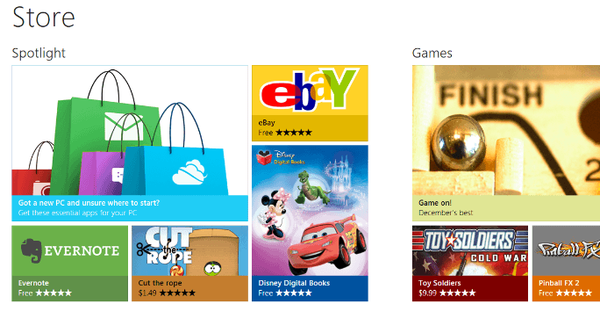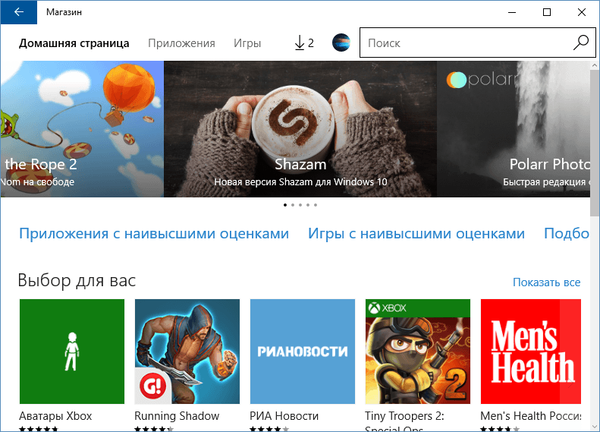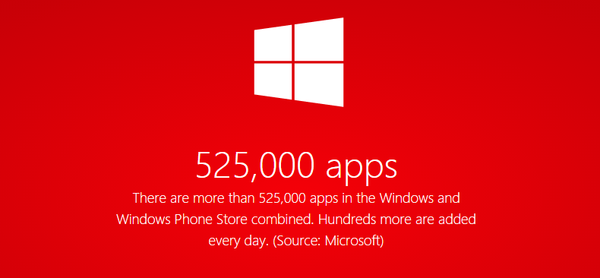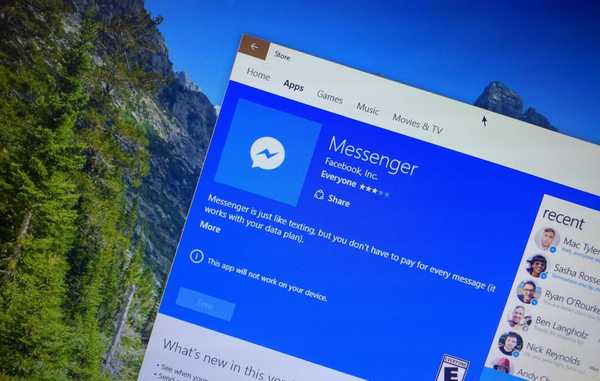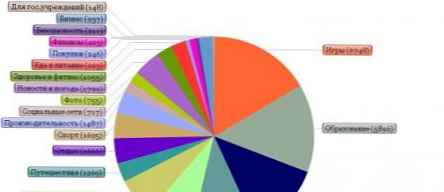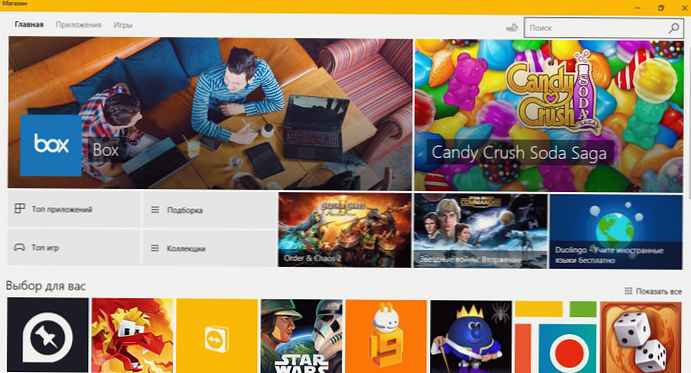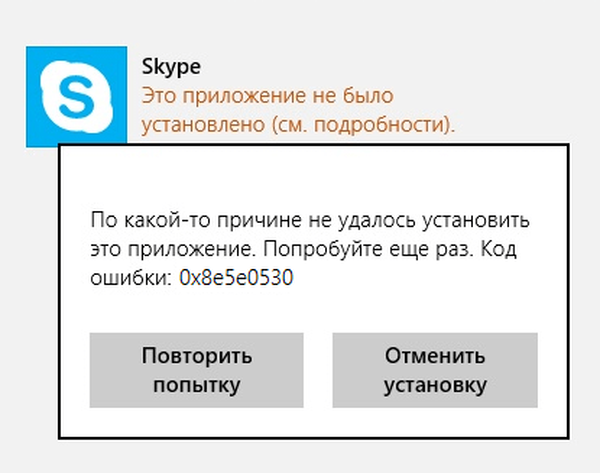
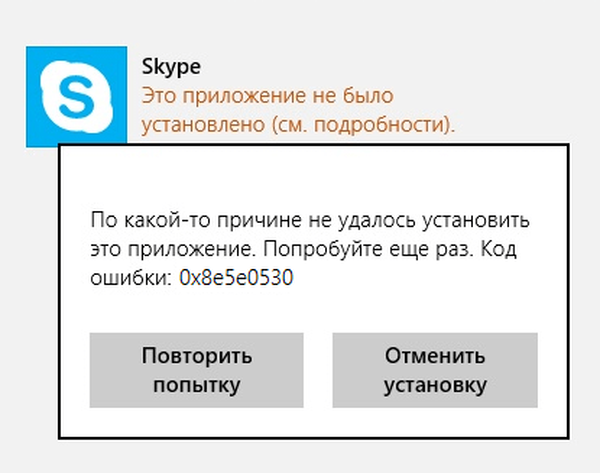 Setiap kali kami ingin mengunduh aplikasi baru atau memperbarui untuk aplikasi yang sudah diinstal pada Windows 8.1, kami langsung pergi ke Windows Store. Namun, niat kami mungkin terhambat oleh berbagai kesalahan yang sering menyertai proses mengunduh dan menginstal aplikasi modern.
Setiap kali kami ingin mengunduh aplikasi baru atau memperbarui untuk aplikasi yang sudah diinstal pada Windows 8.1, kami langsung pergi ke Windows Store. Namun, niat kami mungkin terhambat oleh berbagai kesalahan yang sering menyertai proses mengunduh dan menginstal aplikasi modern.
Sebelumnya, kami telah mempertimbangkan solusi dari beberapa kesalahan di Windows Store, dan hari ini kami akan berbicara tentang kesalahan lain yang saya terima ketika mencoba memasang Skype:
Untuk beberapa alasan, itu tidak mungkin untuk menginstal aplikasi ini. Coba lagi. Kode Kesalahan: 0x8e5e0530
Jika Anda juga menjadi korban dari masalah ini, berikut adalah beberapa cara yang dapat Anda bantu:
Metode 1
Langkah 1: Klik  + R, ketik lokasi berikut di kotak dialog Jalankan dan tekan Enter:
+ R, ketik lokasi berikut di kotak dialog Jalankan dan tekan Enter:
C: \ Users \\ AppData \ Local \ Microsoft \ Windows \ SettingSync

Ingatlah untuk mengganti C: dengan huruf drive tempat sistem diinstal. Ganti juga dengan nama akun Anda.
Langkah 2: Langkah pertama akan membuka folder "SettingSync", di mana Anda akan menemukan folder "metastore" dan "remotemetastore". Salin folder ini ke lokasi lain di komputer Anda - hanya sebagai cadangan. Sekarang hapus folder "metastore".

Langkah 3: Nyalakan ulang mesin dan coba instal aplikasi. Jika masalah berlanjut, hapus juga folder "remotemetastore" dan periksa setelah reboot.
Jika metode ini tidak berfungsi sama sekali, maka berikut ini adalah solusi lain yang dapat Anda coba:
Metode 2
Langkah 1: Buka aplikasi Pengaturan PC dan pergi ke Akun -> Akun Anda. Karena Anda mengalami masalah dalam memasang aplikasi dari Store, jelas bahwa Anda menggunakan akun Microsoft. Oleh karena itu, Anda perlu mengklik tombol "Putus" untuk beralih ke akun lokal.

Langkah 2: Sekarang buka Windows Store dan coba instal salah satu aplikasi yang tidak dapat Anda instal. Karena Anda telah beralih ke akun lokal Anda, Store akan meminta Anda untuk terhubung kembali ke akun Microsoft Anda. Di sini, klik tautan "Masukkan secara terpisah untuk setiap aplikasi (tidak disarankan)".

Selanjutnya, Anda akan diminta untuk menyimpan informasi akun Microsoft Anda, tetapi ini hanya akan berlaku untuk mengunduh aplikasi saat ini. Jadi aplikasi akan diinstal tanpa kode kesalahan. Setelah semua aplikasi bermasalah lainnya diinstal, kembali ke akun Microsoft Anda.
Semoga harimu menyenangkan!